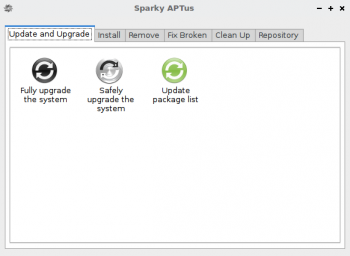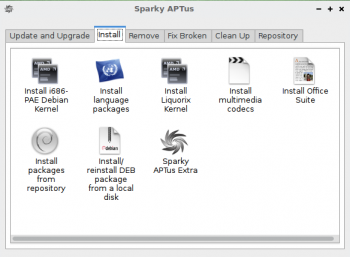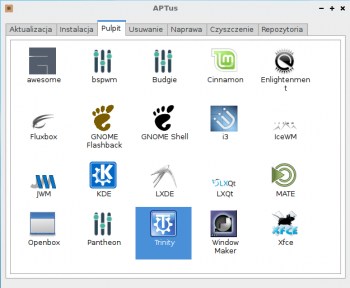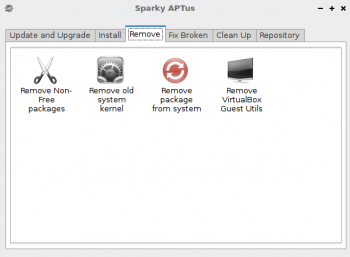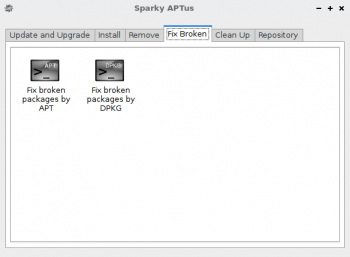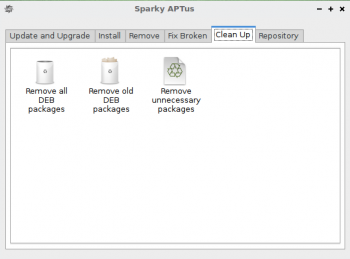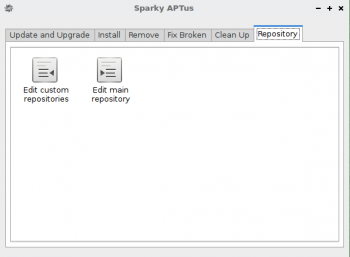User Tools
Sidebar
Table of Contents
Что такое Sparky APTus
Sparky APTus - это набор небольших скриптов, которые помогут вам управлять пакетами системы. APTus по умолчанию предустановлен во всех выпусках Sparky. Если нет, установите его с помощью команды:
sudo apt-get install sparky-aptus
APTus разделен на несколько вкладок, каждая для разных задач.
Update and Upgrade
Первая вкладка «Update and Upgrade» предлагает 3 варианта:
- Обновление списка пакетов - этот параметр ДОЛЖЕН всегда выполняться перед обновлением системы или установкой новых пакетов, он запускает команду apt-get update
- Безопасное обновление системы - это позволяет обновить систему без установки дополнительных пакетов; запускается команда apt-get upgrade
- Полностью обновить систему - это рекомендуемый способ обновить вашу установку Sparky; он запускает команду apt-get dist-upgrade
Смотрите также Manual system upgrade и How to Sparky APTus Upgrade (aka System Upgrade)
Установка
На второй вкладке «Установка» предлагается несколько сценариев, которые помогут вам установить:
- ядро i686-PAE в 32-битной системе
- языковые пакеты (для Firefox, Icedove, LibreOffice, Calligra)
- стороннее ядро Liquorix
- набор мультимедийных кодеков и плагинов - через Sparky Codecs инструмент (в версиях Sparky «Full» все кодеки предустановлены по умолчанию, за исключением «flashplayer-plugin»)
- офисный пакет - позволяет установить: ярлыки AbiWord & Gnumeric, Atril, Evince, LibreOffice, MuPDF, MS Office Online, Okular, OpenOffice, Qpdfview, WPS Office, Xpdf - через Sparky Office
- выбранные пакеты из репозиториев
- выбранный пакет с вашего локального диска
- некоторые «популярные» приложения - через Sparky APTus Extra
Смотрите также Install new packages (установка новых пакетов)
Рабочий стол
На вкладке Рабочий стол имеется опция, позволяющая вам установить один из 20 рабочих столов со Sparky, а также минимальный набор приложений.
Функция позволяет устанавливать рабочие столы: awesome, bspwm, Budgie, Cinnamon, Deepin, Enlightenment, Fluxbox, GNOME Flashback, GNOME Shell, i3, IceWM, JWM, KDE Plasma 5, Lumina, LXDE, LXQt, MATE, Openbox, Pantheon, PekWM, Trinity, Window Maker, Xfce.
Новая установка может внести некоторые небольшие изменения в настройки рабочих столов, которые вы уже установили!
Не забудьте обновить список пакетов перед началом установки.
Удаление
Вкладка «Удалить» содержит несколько сценариев, которые можно использовать для:
- удаление несвободных (non-free) и ограниченных (restricted) пакетов, предустановленных в вашей системе
- удаление старых ядер, если хотите
- удаление ненужных пакетов из системы
- удаление VirtualBox Guest Utils (предустановлено во всех выпусках Sparky, начиная с Sparky 4.0) - НЕ удаляйте его, если Sparky УСТАНОВЛЕН внутри VirtualBox (он не установлен и не требуется в Sparky 4.3 и выше)
Смотрите также [remove_package|Remove packages]] (удаление пакетов)
See also Remove packages
Fix Broken (исправление сломанных пакетов)
Пятая вкладка Fix Broken может использоваться для исправления пакетов после установки или обновления поврежденного пакета. Предлагает 2 варианта:
- Исправление по APT
- Исправление по DPKG
См. Fix broken packages (Исправление поврежденных пакетов) чтобы узнать, как это работает.
Очистка
Вкладка «Очистка» позволяет очистить систему от копий пакетов, используя 3 варианта:
- Удалить ненужные пакеты
- Удалить старые пакеты deb
- Удалить все пакеты deb
Смотрите также Packages clean up (очистка пакетов)
Repository
Последняя вкладка Репозиторий позволяет вам управлять всеми предоставленными репозиториями:
- Main - хранит только список тестируемых(“testing”) репозиториев Debian
- Custom - каталог с сохраненными Sparky и другими сторонними репозиториями
По умолчанию все сторонние репозитории ОТКЛЮЧЕНЫ. ВКЛЮЧЕНЫ только репозитории Debian и Sparky. Включите сторонние репозитории на свой страх и риск.
Смотрите также Sparky repository